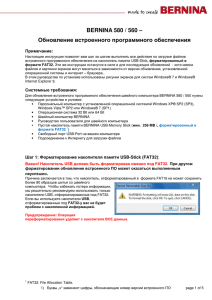Загрузка исправления встроенного программного обеспечения сервера
advertisement
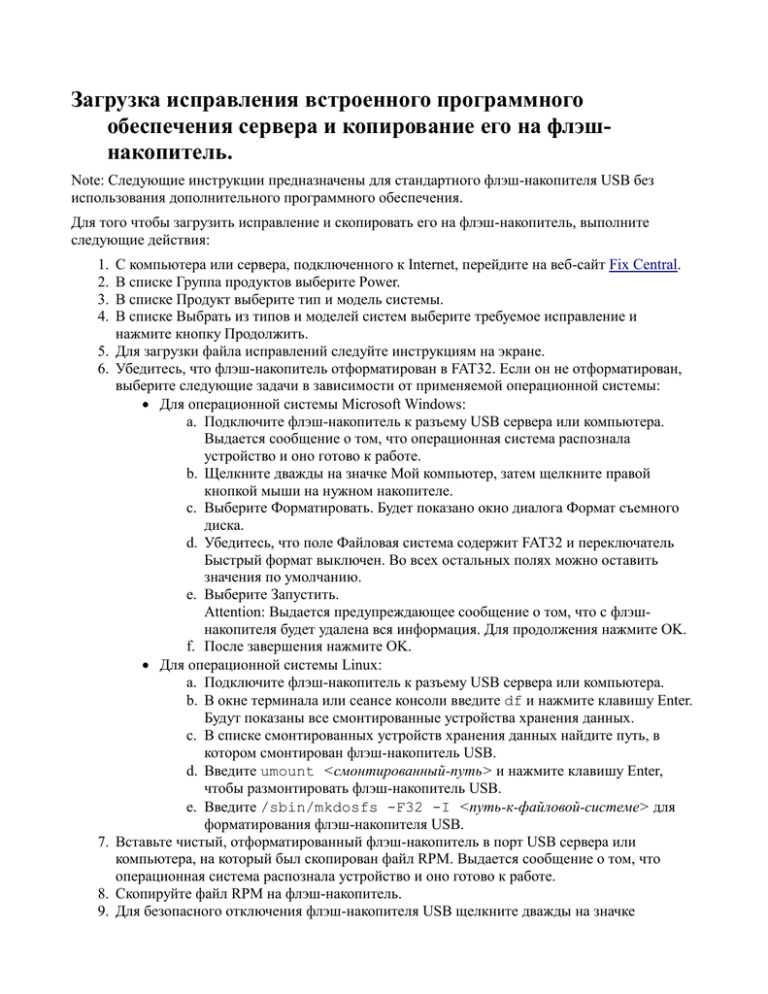
Загрузка исправления встроенного программного обеспечения сервера и копирование его на флэшнакопитель. Note: Следующие инструкции предназначены для стандартного флэш-накопителя USB без использования дополнительного программного обеспечения. Для того чтобы загрузить исправление и скопировать его на флэш-накопитель, выполните следующие действия: 1. 2. 3. 4. 5. 6. 7. 8. 9. С компьютера или сервера, подключенного к Internet, перейдите на веб-сайт Fix Central. В списке Группа продуктов выберите Power. В списке Продукт выберите тип и модель системы. В списке Выбрать из типов и моделей систем выберите требуемое исправление и нажмите кнопку Продолжить. Для загрузки файла исправлений следуйте инструкциям на экране. Убедитесь, что флэш-накопитель отформатирован в FAT32. Если он не отформатирован, выберите следующие задачи в зависимости от применяемой операционной системы: Для операционной системы Microsoft Windows: a. Подключите флэш-накопитель к разъему USB сервера или компьютера. Выдается сообщение о том, что операционная система распознала устройство и оно готово к работе. b. Щелкните дважды на значке Мой компьютер, затем щелкните правой кнопкой мыши на нужном накопителе. c. Выберите Форматировать. Будет показано окно диалога Формат съемного диска. d. Убедитесь, что поле Файловая система содержит FAT32 и переключатель Быстрый формат выключен. Во всех остальных полях можно оставить значения по умолчанию. e. Выберите Запустить. Attention: Выдается предупреждающее сообщение о том, что с флэшнакопителя будет удалена вся информация. Для продолжения нажмите OK. f. После завершения нажмите OK. Для операционной системы Linux: a. Подключите флэш-накопитель к разъему USB сервера или компьютера. b. В окне терминала или сеансе консоли введите df и нажмите клавишу Enter. Будут показаны все смонтированные устройства хранения данных. c. В списке смонтированных устройств хранения данных найдите путь, в котором смонтирован флэш-накопитель USB. d. Введите umount <смонтированный-путь> и нажмите клавишу Enter, чтобы размонтировать флэш-накопитель USB. e. Введите /sbin/mkdosfs -F32 -I <путь-к-файловой-системе> для форматирования флэш-накопителя USB. Вставьте чистый, отформатированный флэш-накопитель в порт USB сервера или компьютера, на который был скопирован файл RPM. Выдается сообщение о том, что операционная система распознала устройство и оно готово к работе. Скопируйте файл RPM на флэш-накопитель. Для безопасного отключения флэш-накопителя USB щелкните дважды на значке Безопасное извлечение устройства в нижнем правом углу экрана. Note: На значке Безопасное извлечение устройства изображена наклонная зеленая стрелка над прямоугольником. 10. Следуйте указаниям по извлечению флэш-накопителя USB. 11. Перейдите к Установка встроенного ПО сервера в блоке служебного процессора с помощью порта USB. Установка встроенного ПО сервера в блоке служебного процессора с помощью порта USB Для установки встроенного программного обеспечения сервера в блоке служебного процессора через порт USB выполните следующие действия: Important: Не прерывайте этот процесс. 1. Убедитесь, что служебный процессор находится в состоянии ожидания. На состояние ожидания служебного процессора указывает медленное мигание индикатора питания на панели управления при выключении сервера. 2. Подключите флэш-накопитель USB к одному из следующих портов USB: К верхнему порту USB на задней стенке системы, смонтированной в стойке К крайнему правому порту USB напольной системы К одному из двух портов USB (P1-C1-Tx) на задней стенке системы, смонтированной в стойке, или автономной системы Note: Синие порты USB 3.0 предназначены для логических разделов. Дополнительная информация приведена в разделе Коды расположения в руководстве по обслуживанию применяемой модели хоста. Версия встроенного ПО загружается автоматически. Находящаяся на флэш-накопителе версия встроенного ПО будет установлена и во временную (T), и в постоянную (P) области памяти блока служебного процессора. Следующие контрольные точки отображаются на панели управления во время установки встроенного ПО: C100B101: Образ встроенного ПО установлен в область флэш-памяти. C100B102: Образ встроенного ПО установлен во вторую область флэш-памяти. C100B103: Установка встроенного ПО успешно завершена. Notes: После вставки флэш-накопителя USB начальный код контрольной точки отображается на панели управления примерно через 5 минут. Он может показываться в течение 10 минут. После прохода начальной контрольной точки дополнительный код контрольной точки отображается на панели управления примерно через 5 минут. Он может показываться в течение 10 минут. Окончательный код контрольной точки отображается на панели управления в течение приблизительно 10 секунд. Note: Если отображается код C100B104, то при установке встроенного ПО произошла ошибка. Выполните следующие действия: Убедитесь, что флэш-накопитель содержит исправление встроенного программного обеспечения. Если необходимо, скопируйте встроенное ПО на флэш-накопитель еще раз. Повторите задачу, используя другой флэш-накопитель. При необходимости замените служебный процессор. 3. После того, как на панели управления выведется C100B103, флэш-накопитель можно безопасно извлечь. 4. Перейдите к Проверка правильности установки встроенного ПО. Проверка правильности установки встроенного ПО Для того чтобы проверить правильность установки встроенного программного обеспечения, выполните следующие действия: 1. Получить доступ к ASMI и просмотреть версию встроенного ПО сервера можно в правом-верхнем углу панели приветствия под информацией об авторских правах. 2. Убедитесь, что показана именно установленная версия встроенного ПО сервера. 3. Если показана другая версия встроенного ПО сервера, попробуйте повторить установку, используя другой флэш-накопитель. Если ошибка возникнет снова, обратитесь на следующий уровень поддержки.